Hogyan törölhet értékeket a cellákból, de megtarthatja a képleteket a Microsoft Excelben
A Microsoft Excel(Microsoft Excel) táblázatokkal való munka egyik áldása a képletek újrafelhasználásának és új helyzetekre történő alkalmazásának lehetősége. Ilyen esetekben győződjön meg arról, hogy nem másolja le véletlenül a régi bejegyzési értékeket, amelyek torzíthatják vagy beszennyezhetik az eredményt. Amikor valaki mástól kap egy táblázatot, vagy még akkor is, ha a sajátján dolgozik, amely meglehetősen bonyolult, gyorsan el kívánja különíteni és törölni szeretné az összes bemeneti értéket, amely az Ön által használt képleteket táplálja. Ahelyett, hogy cellánként ellenőrizné a táblázatot, és fárasztó munkát végezne, létezik egy módszer, amellyel gyorsan törölhet minden értéket egy Excel - táblázatból, és csak a képleteket tarthatja meg. Lássuk, hogyan működik ez:
MEGJEGYZÉS : Ez az oktatóanyag a (NOTE)Microsoft Excel asztali verzióira vonatkozik , amelyek a Microsoft Office -ban és az Office 365 -ben találhatók . Nem vonatkozik az Excel mobil verzióira , például az ingyenesekre, Windows 10 táblagépeken, illetve Android és iOS rendszerű eszközökön.
Hogyan törölhet értékeket a cellákból, de tarthatja meg a képleteket a Microsoft Excelben(Microsoft Excel)
Példaként a Microsoft által (Microsoft)a letölthető Office sablonok(Office templates available for download) részeként biztosított hiteltörlesztési ütemtervet használjuk . Szeretnénk újra felhasználni ezt a táblázatot, és megépíteni a saját szimulációnkat. Ennek elérése érdekében meg akarunk győződni arról, hogy a táblázatban nem maradnak értékek a Microsoft által korábban megadott adatokból .
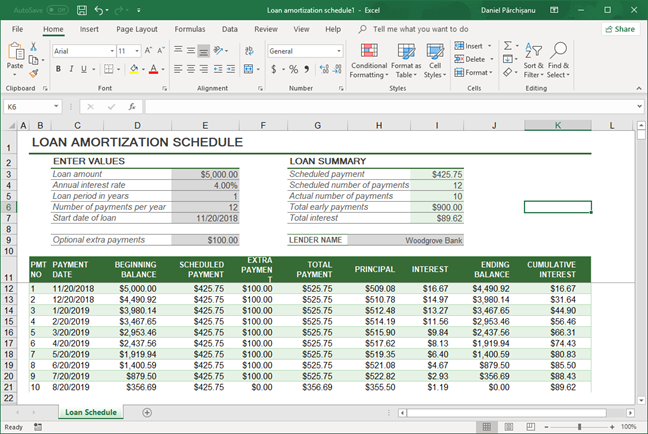
Először győződjön meg arról, hogy a szalag aktív lapja a Kezdőlap(Home) . Keresse meg a Szerkesztés(Editing) részt, és ott keresse meg a Keresés és kijelölés(Find & Select) legördülő menüt. Kattintson(Click) rá. A menüben válassza az „ Ugrás a speciálishoz…(Go To Special…) ” lehetőséget.

A megjelenő felugró ablakban válassza a Konstansok(Constants) lehetőséget , majd a Képletek(Formulas) alatt ellenőrizze , hogy csak a Számok(Numbers) jelölőnégyzet van-e bejelölve.
Ha végzett, kattintson vagy koppintson az OK gombra(OK) .

A Microsoft Excel(Microsoft Excel) elemzi a táblázatot, és automatikusan kijelöli az összes csak számokat(numbers only) tartalmazó cellát , kijelölve hagyva a képleteket vagy szöveget tartalmazó cellákat.
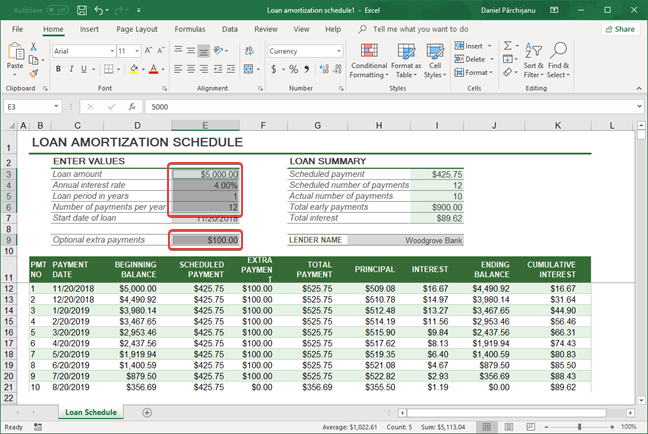
A következő lépéshez ügyeljen arra, hogy ne kattintson vagy koppintson sehova a táblázatban, mert ezzel törli az aktuális kijelölést. A Kezdőlap lap ugyanabban a (Home)Szerkesztés(Editing) szakaszában kattintson vagy koppintson a Törlés(Clear) gombra. A gombot radír jelzi, és ha van elég hely az alkalmazás ablakában, megjelenik a Clear szó is. A legördülő menüben válassza a Tartalom törlése lehetőséget(Clear Contents) . Másik megoldásként használja a billentyűzetet, és nyomja meg a Törlés(Delete) gombot .

A táblázat megtisztította az összes bevitt számot, miközben az összes képlet megmarad, és készen áll a következő táblázathoz. Most már biztos lehet benne, hogy minden számot, amelyet ezekkel a képletekkel használnak, Ön frissen adta meg, és nincsenek a múltból maradványok.
Sikerült(Did) megtisztítania a táblázatot?
Miután végignézte ezt az útmutatót, rájön, milyen egyszerű megtisztítani a táblázatot a régi bemeneti értékektől, és időt takaríthat meg ezzel gyorsan és pontosan. Ossza meg velünk, hogyan működött ez az Ön számára, ha megjegyzést ír alább. Ezenkívül van olyan Excellel kapcsolatos kérdés, amelyre választ szeretne adni oktatóanyagainkban?
Related posts
Hogyan lehet törölni egy oldalt a Wordben (6 módszer) -
Szöveg kijelölése vagy kiemelése Windows rendszerben
A PowerPoint diaméret megváltoztatása: Minden, amit tudnod kell -
Windows és Office ISO fájlok letöltése (minden verzió)
Hogyan lehet megváltoztatni egy (vagy több) oldal tájolását egy Word dokumentumban
Webhely rögzítése a tálcához vagy a Start menühöz a Windows 10 rendszerben
Mi az a Microsoft OneDrive? Hogyan használják?
Hogyan lehet a Google-t keresőmotorommá tenni a Microsoft Edge-ben -
Hogyan írhatok két, három vagy több oszlopba a Word dokumentumokban?
Melyik PowerPoint verzióm van? Mi a legújabb verzió?
A Microsoft Edge Collections használata -
4 mód a PowerPoint letöltésére közvetlenül a Microsofttól
5 módszer a használt Microsoft Office pontos verziójának megtalálására
A szakasztörések megtekintése, beszúrása vagy eltávolítása Microsoft Word dokumentumokban
7 alternatíva a Microsoft Paint helyett -
12 módszer a lapok kezelésére a Microsoft Edge-ben -
Az új Get Office alkalmazás használata Windows 10 rendszerben és eltávolítása
Miért van két OneNote-alkalmazás a Windows 10 rendszerű táblagépemen vagy számítógépemen?
Excel-táblázat létrehozása és mentése a Microsoft Office for Android alkalmazásban
Oldalszámok hozzáadása Word-dokumentumhoz (az 1., 2., 3. vagy későbbi oldaltól kezdve)
